Separe ambientes por Área de Negócio, Franquiados ou até mesmo por Empresas contratantes
Gerenciar ambientes da Área de Membro nunca foi tão fácil. Agora é possível criar novos ambientes em poucos cliques, definindo assim um subdomínio, logos, cores e até mesmo conteúdos diferentes para cada ambiente criado.
As aplicações são as mais diversas possíveis, mas vou listar abaixo as que mais observamos na EngagED.
-
Área de Negócio
Cursos Livres, Graduação, Pós-graduação são exemplos de Área de Negócio que podem ter ambientes completamente diferentes na Área de Membros.
-
Empresas/Clientes (In-Company)
Se você presta serviço para outras empresas, fazendo por exemplo cursos para um lote de funcionários, agora é possível criar ambientes separados para cada serviço prestado.
Dessa forma você consegue personalizar ainda mais a entrega de valor para os usuários e liberar acessos exclusivos de admin para a contratante acompanhar o progresso dos usuários.
-
Franquias (BtoE/Bussess to Employee)
Manter a qualidade de atendimento com a aplicação de treinamentos é muito importante para o modelo de franquias.
Sabemos que cada estado, região ou franquiado podem ter demandas de treinamento específicas, então a criação de ambientes separados pode funcionar muito bem nesse modelo de negócio.
Veja abaixo o passo a passo de como criar um novo ambiente:
1) Acesse admin.online.engaged.com.br e realize o login em sua conta.
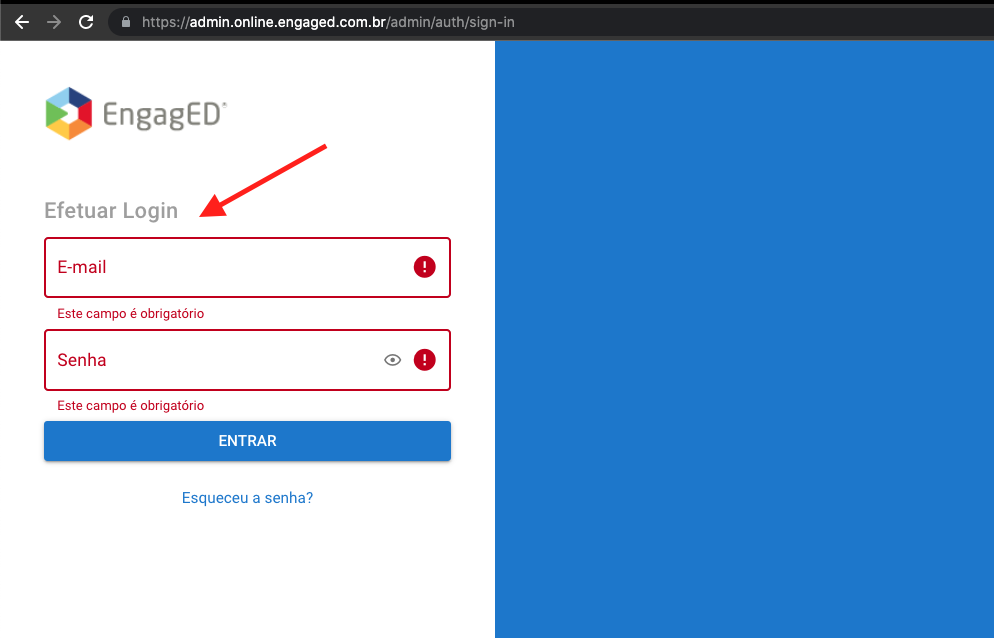
2) Clique no seu nome, no canto inferior esquerdo da tela
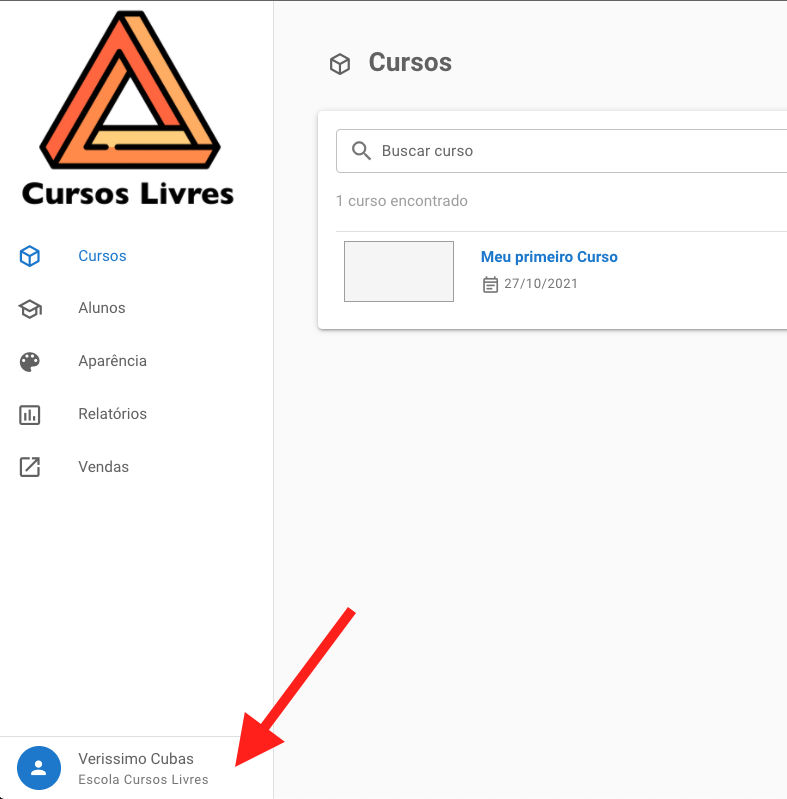
3) Selecione "Muda de organizações"
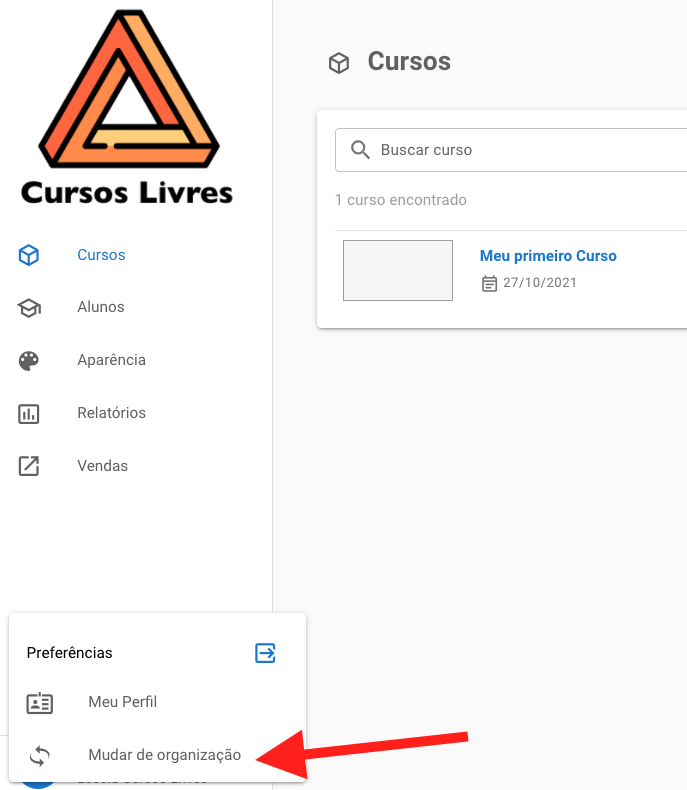
4) Clique em "+ Nova Organização"
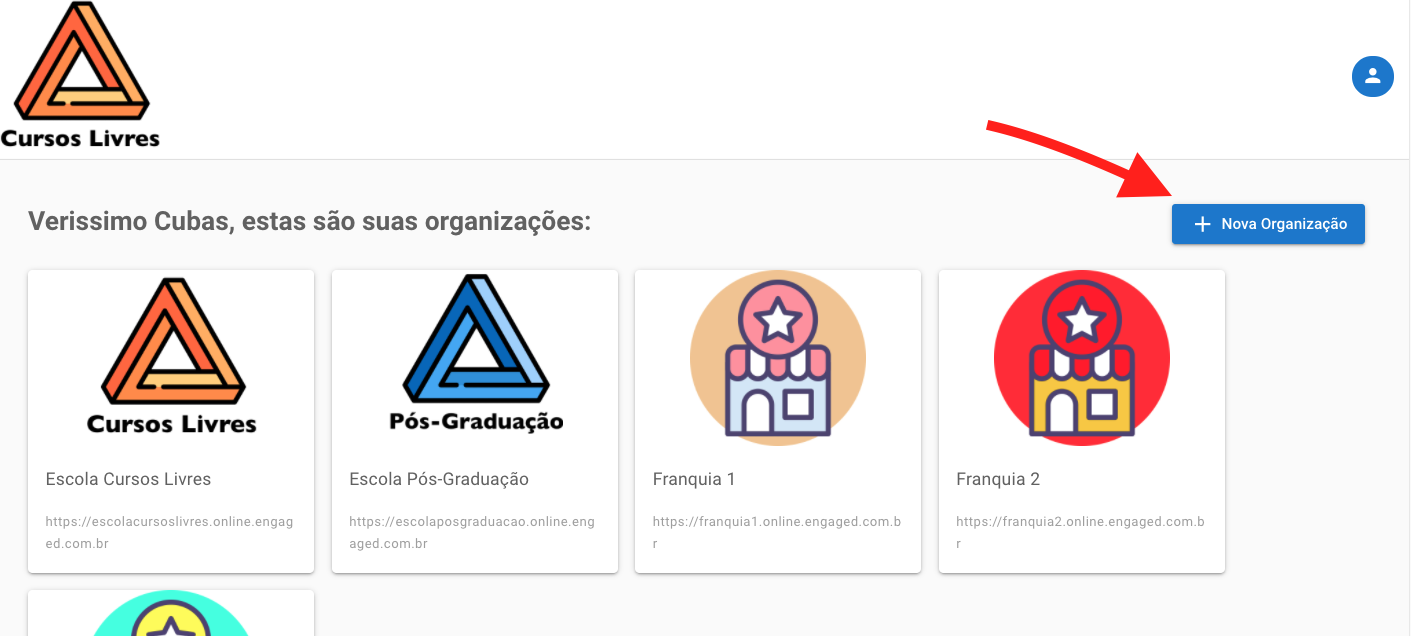
5) Digite um nome e clique em "Criar"
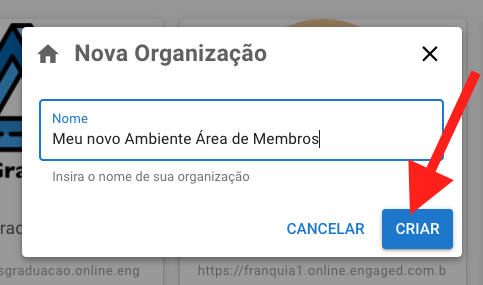
Pronto agora você tem um novo ambiente para configurar 😍
